[Scheda Madre] Quale modello ASUS supporta Windows 11 e come configurare TPM 2.0 nel BIOS?
Per fornirti istruzioni più dettagliate, puoi anche fare clic sul collegamento del video ASUS YouTube di seguito per saperne di più su Come abilitare il TPM nel BIOS sulla scheda madre
https://www.youtube.com/watch?v=x7mfccunwuw
Installazione di Windows 11 su PC con schede madri ASUS
Microsoft ha annunciato ufficialmente Windows 11 con un nuovo design, menu di avvio ed altro ancora. Qui forniamo alcune informazioni di base su Windows 11 e l'installazione sulle schede madri ASUS.
Nel frattempo, puoi vedere i seguenti articoli per saperne di più su Windows 11:
- Requisiti per Windows 11: Requisiti per distribuire Windows 11.
- Pianificazione per Windows 11: Informazioni per aiutarti a pianificare Windows 11 nella tua organizzazione.
- Preparazione per Windows 11: Procedure per garantire la disponibilità a distribuire Windows 11.
Requisiti Hardware
| Processore | 1 GHz o più veloce con 2 o più core su un processore a 64 bit compatibile o System on a Chip (SoC) |
| Memoria | 4 GB RAM |
| Archiviazione | 64 GB o dispositivo di archiviazione più grande |
| Firmware di sistema | UEFI, compatibile con Secure Boot |
| TPM | Trusted Platform Module (TPM) versione 2.0 |
| Scheda Grafica | Grafica compatibile con DirectX 12 / WDDM 2.x |
| Schermo | >9” con risoluzione HD (720p) |
| Connessione Internet | Account Microsoft e connettività Internet necessari per la configurazione di Windows 11 Home |
Si prega di visitare il sito Microsoft per maggiori dettagli: https://www.microsoft.com/it-it/windows/windows-11-specifications
Potrebbero esserci ulteriori requisiti nel tempo per gli aggiornamenti e per abilitare funzionalità specifiche all'interno del sistema operativo. Per ulteriori informazioni, vedere Mantenere aggiornato Windows 11.
Prima di iniziare, verifica la compatibilità
Le schede madri e i processori ASUS compatibili con Windows 11 sono elencati di seguito:
Schede madri ASUS supportate:
Si prega di fare riferimento al collegamento sottostante per verificare se la scheda madre è supportata da Windows 11.
Schede madri ASUS pronte per Windows 11
Se non sei sicuro del nome del modello della tua scheda madre, si prega di fare riferimento al link sottostante per verificare.
[Scheda Madre] Come controlalre il nome del modello?
Processori Supportati
| Edizione Windows | Processori AMD | Processori Intel |
Windows 11 |
Se il tuo PC Windows 10 attualmente esegue la versione più recente di Windows 10 e soddisfa le specifiche hardware minime di cui sopra, sarà in grado di eseguire l'aggiornamento a Windows 11. Tra i requisiti di cui sopra, prestare attenzione alle impostazioni TPM sulla scheda madre. TPM è uno standard internazionale per un criptoprocessore sicuro che esiste da anni. Tuttavia, è disabilitato per impostazione predefinita sulla maggior parte delle schede madri e ciò può causare il fallimento dell'installazione di Windows 11.
Come utilizzare PC Health Check per vedere se il mio PC è idoneo per installare/aggiornare Windows 11?
Microsoft fornisce lo strumento PC Health Check per consentire all'utente di verificare se il PC soddisfa i requisiti per installare/aggiornare Windows 11, si prega di seguire i passaggi per verificare:
1. Vai al Sito di download Microsoft per scaricare PC Health Check.
2. Decomprimi il file, quindi fai clic su WindowsPCHealthCheckSetup.
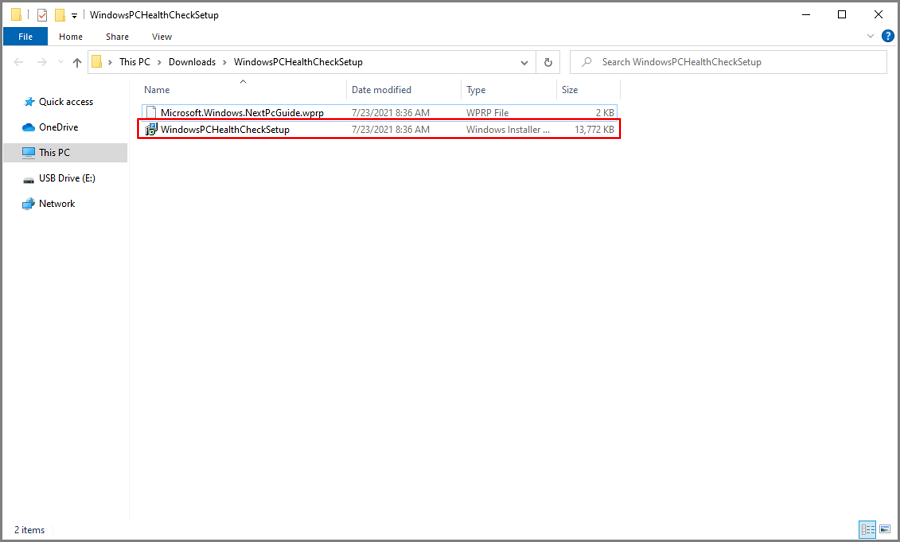
3. Fai clic su Accetto i termini del Contratto di Licenza, quindi fai clic su Installa.
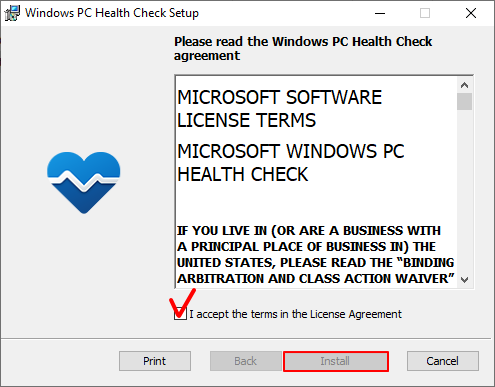
4. Fai clic su Fine quando C Health Check è installato.
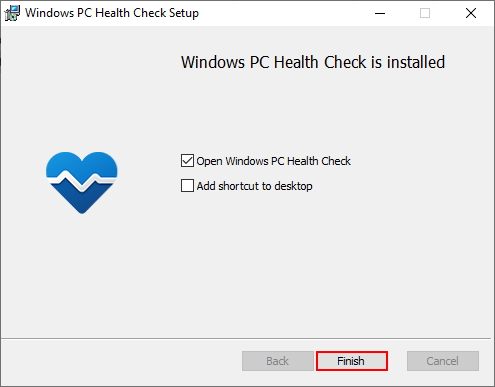
5. Apri PC health Check.
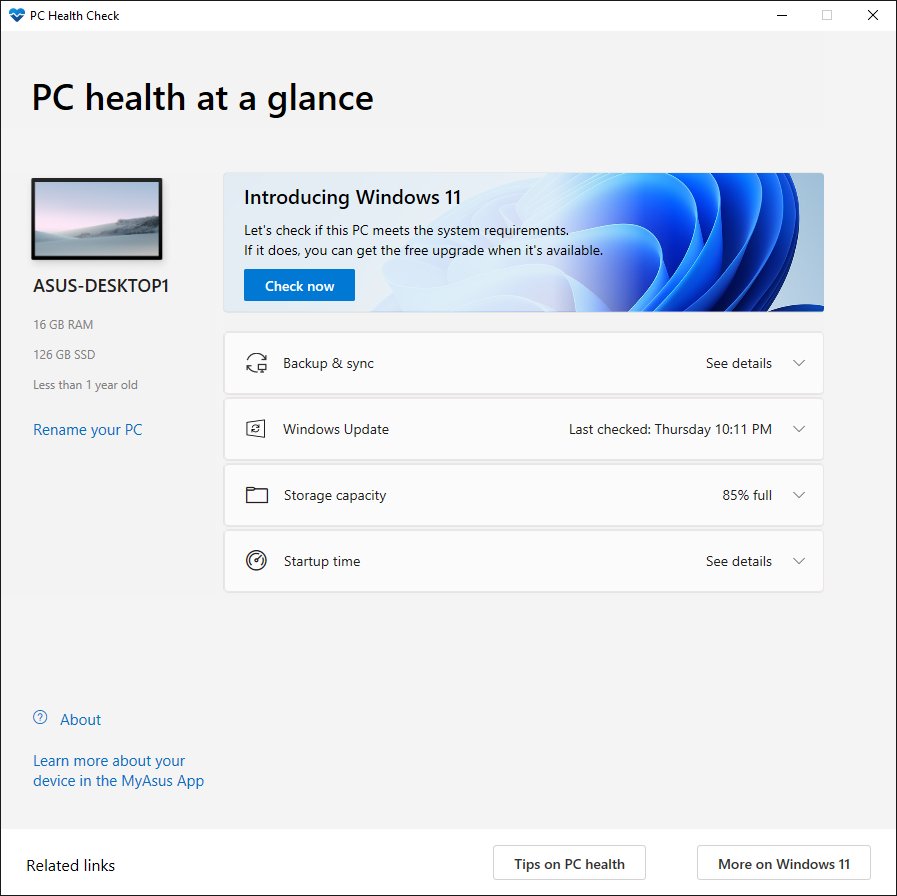
6. Fai clic su Verifica ora
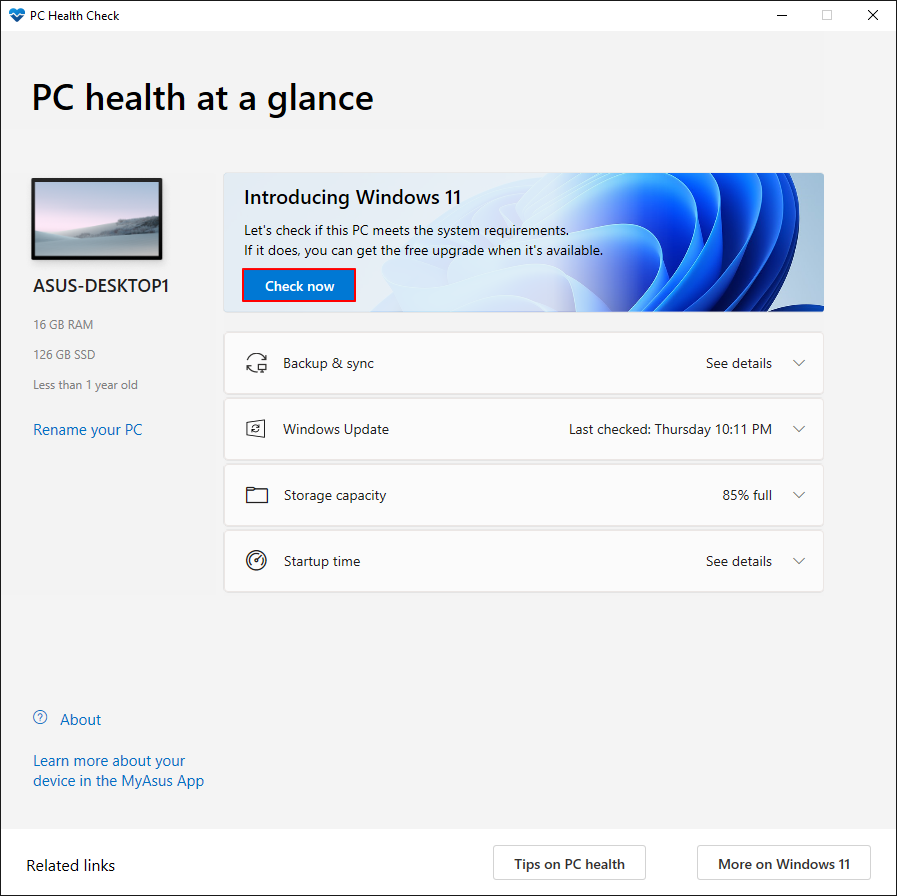
7. Il risultato viene visualizzato sullo schermo oppure puoi fare clic sul pulsante Visualizza tutti i risultati per vedere la compatibilità con maggiori dettagli.
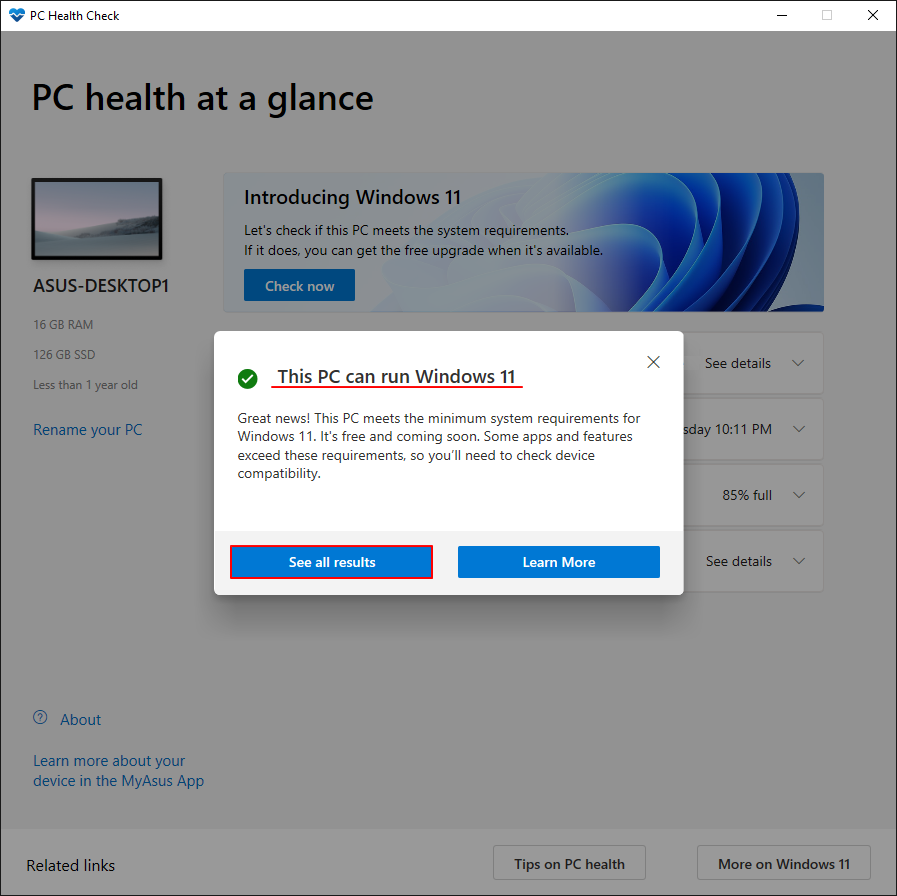
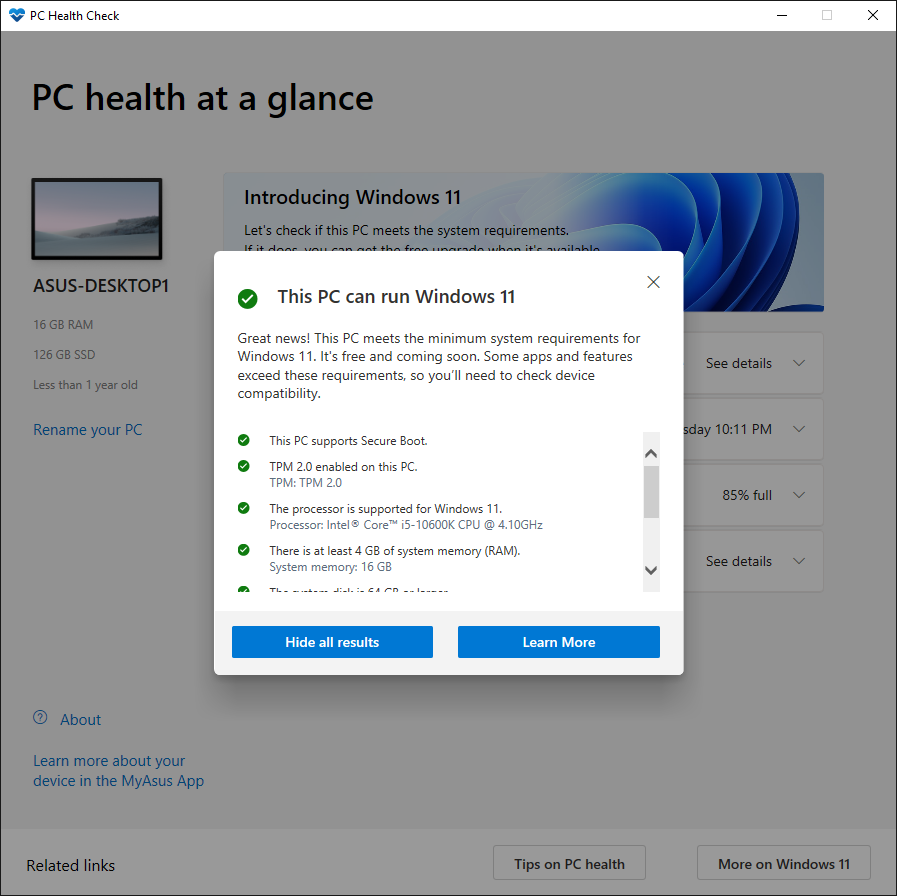
8. Se il risultato mostra che il tuo PC non soddisfa i requisiti di sistema di Windows 11, puoi controllare il collegamento per vedere se ci sono cose che puoi fare.
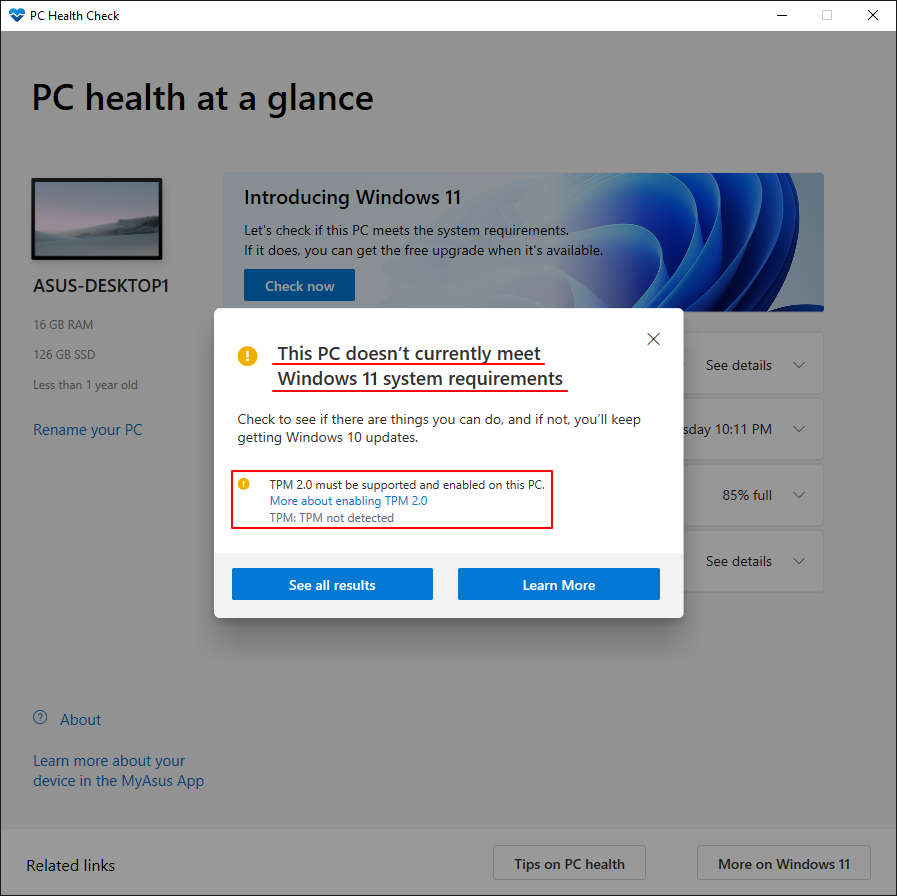
Come verificare se il tuo sistema supporta TPM 2.0
Secondo Microsoft, TPM 2.0 è il minimo consigliato. Mentre il TPM 2.0 è stato introdotto nel 2015, la maggior parte delle moderne schede madri ASUS dovrebbe avere la versione 2.0.
L'utente può premere il tasto Windows + R per visualizzare la casella Esegui. Digitare "TPM.MSC" per aprire lo strumento di gestione TPM di Windows.
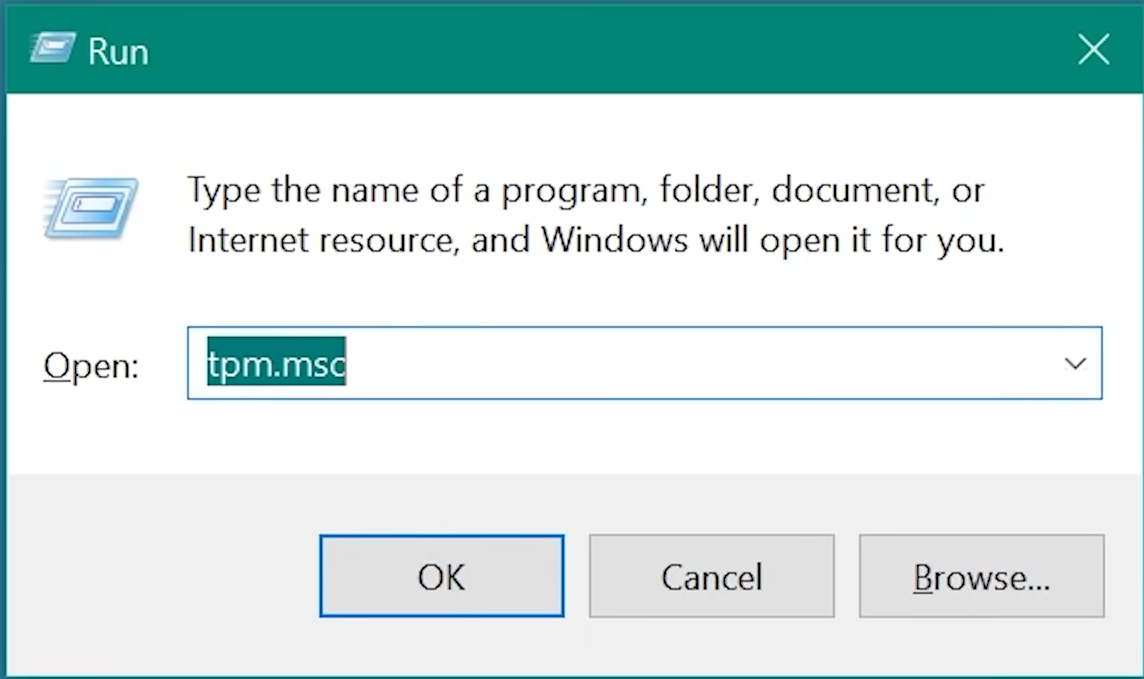
Una schermata successiva, la schermata Gestione TPM, apparirà se la funzione è abilitata e mostrerà altri dettagli.
TPM versione 2.0
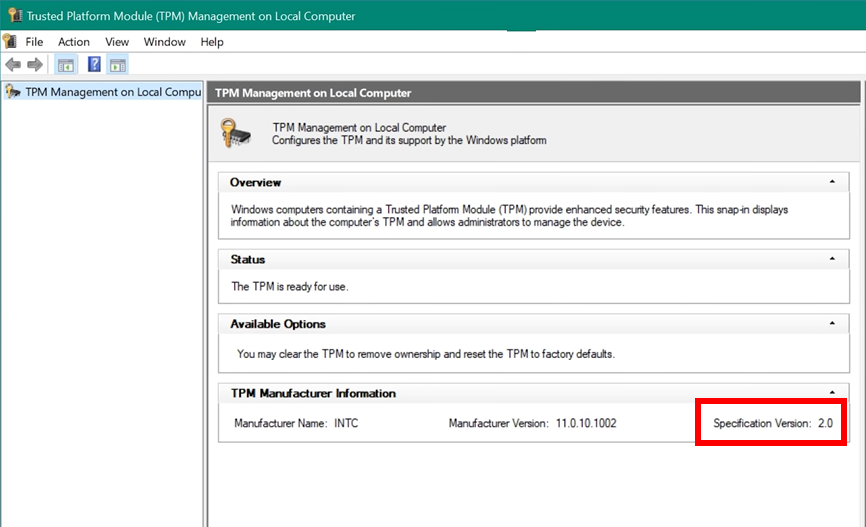
Se ti imbatti nel messaggio seguente, si prega di accedere al BIOS della tua scheda madre e segui le ultime istruzioni per abilitare fTPM.
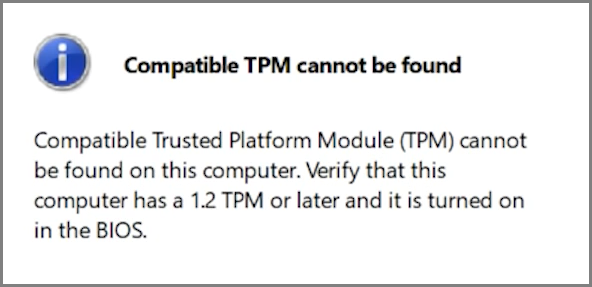
Puoi anche controllare la versione del TPM nel BIOS
1. Vai alla pagina Advanced\Trusted Computing per vedere la versione del TPM. Se non riesci a trovare questa pagina, fai riferimento alla sezione seguente per abilitare fTPM (Firmware TPM).
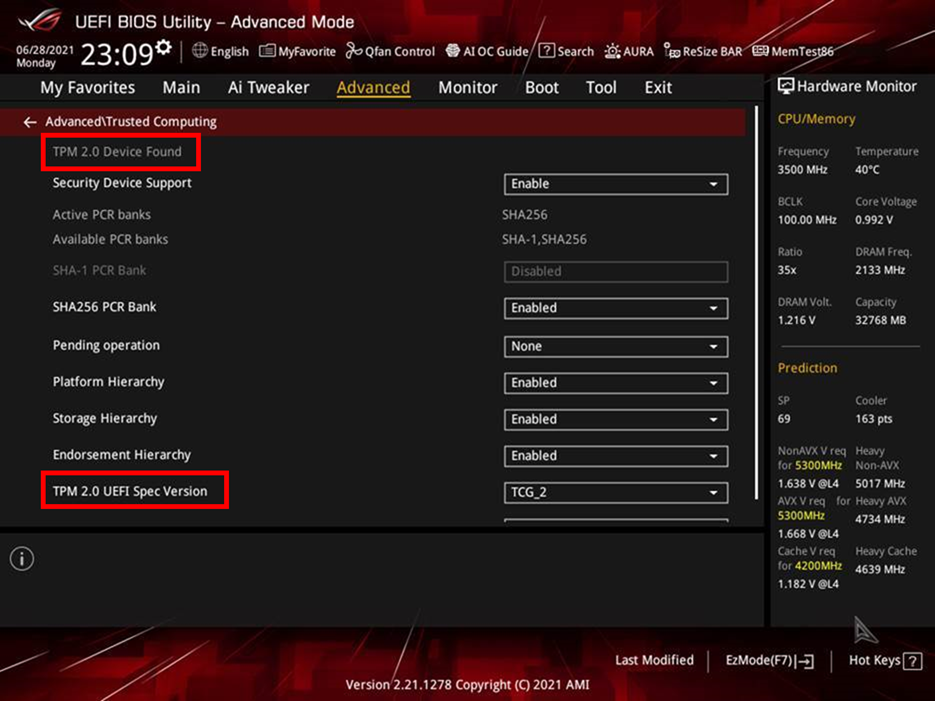
Come abilitare TPM nel BIOS UEFI
Schede Madri Intel (Questo paragrafo prende ad esempio ROG Z590-A GAMING WIFI)
1. Premere "Canc" quando appare il logo ASUS o ROG per accedere al BIOS.
2.Vai alla pagina Advanced\PCH-FW Configuration e imposta l'opzione "PTT" su "Enable".
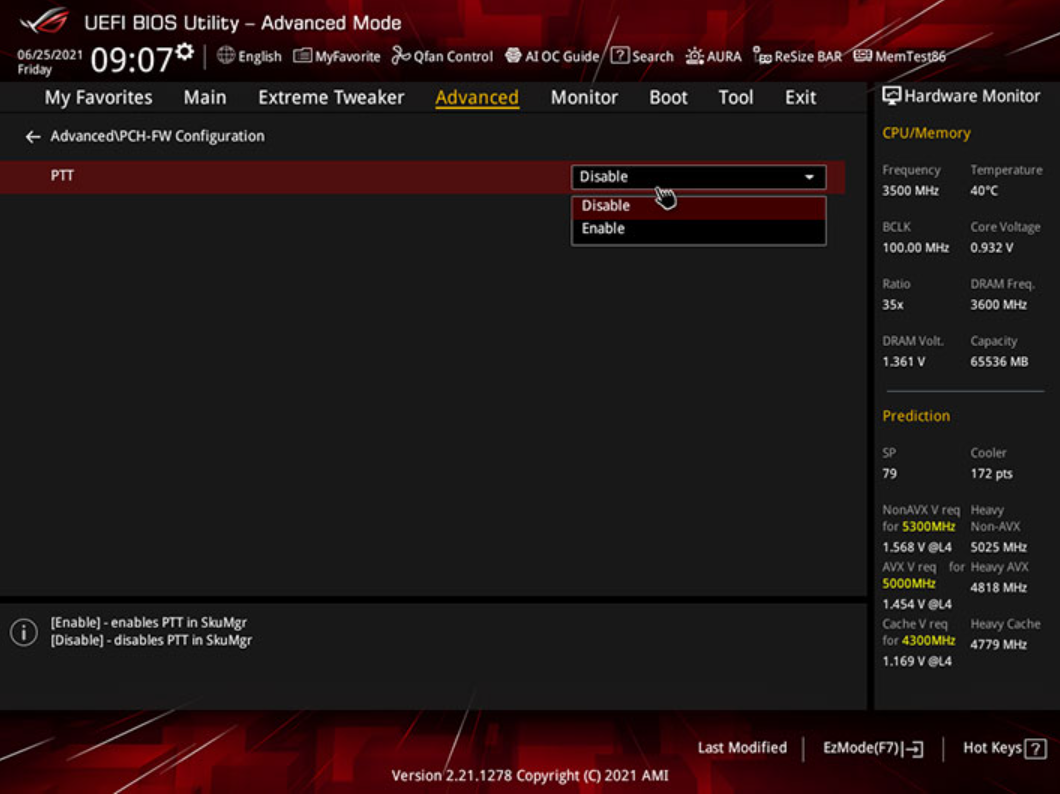
3. Una volta che si tenta di apportare la modifica nel BIOS, verrà probabilmente visualizzato un avviso (vedi sotto). Basta fare clic sul pulsante OK, quindi premere F10 per salvare le modifiche e riavviare il PC.
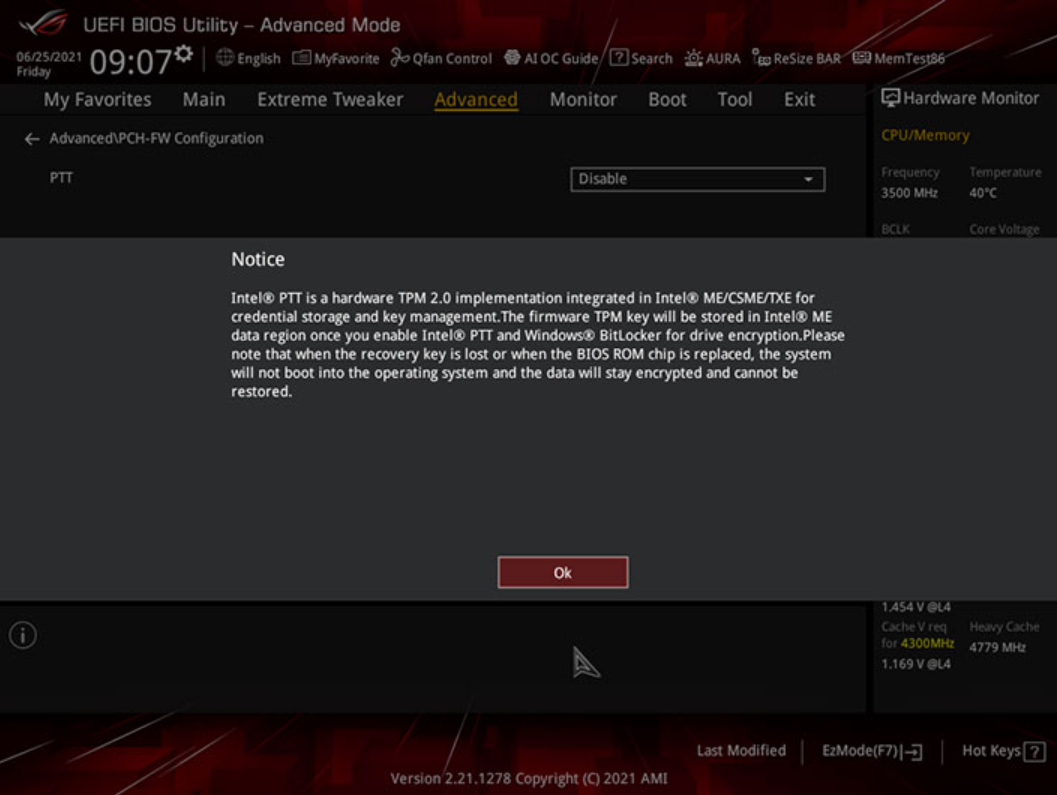
Schede Madri AMD (Questo paragrafo prende ad esempio ROG X570-E GAMING)
1. Premere "Canc" quando appare il logo ASUS o ROG per accedere al BIOS.
2. Vai alla pagina Advanced\AMD fTPM configuration e imposta l'opzione "TPM Device Selection" su "Firmware TPM".
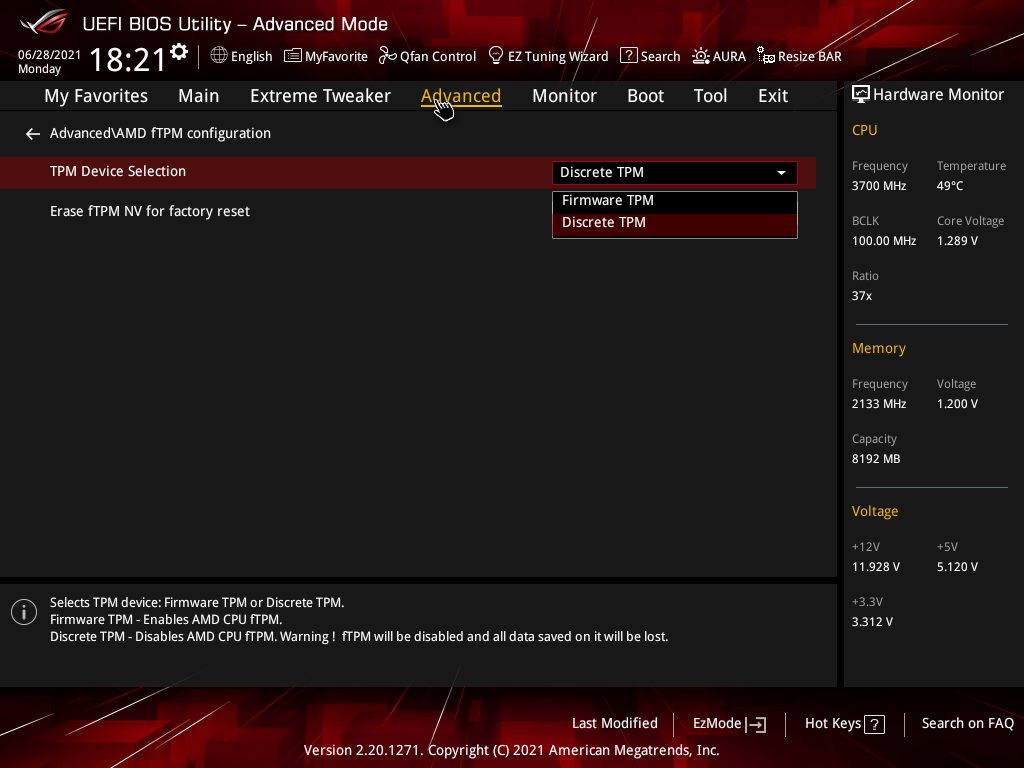
3. Premi F10 per salvare le modifiche e riavviare.
FAQ
D1. Ho alcune domande relative all'ultimo Windows 11.
R1. Puoi fare clic sul seguente sito Web ufficiale di Microsoft e scorrere verso il basso fino alla fine della pagina. È disponibile una raccolta di domande frequenti su Windows compilata da Microsoft come riferimento.
Aggiornamento al nuovo sistema operativo Windows 11 | Microsoft
D2. La mia scheda madre non è elencata nell'elenco di supporto, posso installare Windows 11?
R2. Per rendere la tua esperienza con Windows 11 migliore, ti consigliamo di utilizzare la scheda madre elencata nell'elenco di supporto, tutte le schede madri supportate che includono TPM 2.0, così puoi facilmente iniziare ad utilizzare Windows 11.
D3. La mia scheda madre non è elencata nell'elenco di supporto, posso installare manualmente il modulo TPM 2.0 per supportare Windows 11?
R3. Il TPM discreto potrebbe non essere compatibile con la tua scheda madre, ti consigliamo di utilizzare una scheda madre che è nell'elenco di supporto.
D4. È necessario aggiornare qualche driver per installare Windows 11?
R4. No. Una volta che il sistema soddisfa i requisiti hardware minimi e TPM 2.0 è abilitato, è possibile aggiornare il sistema a Windows 11.
D5. Se la mia scheda madre ha TPM Header, devo comunque acquistare il modulo TPM 2.0 (scheda) separatamente per supportare Windows 11?
R5. Se la tua scheda madre è elencata nell'elenco di supporto, non è necessario acquistare un modulo TPM 2.0 separato (scheda) poiché il firmware TPM 2.0 è stato integrato nel BIOS. Se la tua scheda madre non è elencata nell'elenco di supporto, ti consigliamo di utilizzare la scheda madre che è nell'elenco di supporto poiché il TPM discreto potrebbe non essere compatibile con la tua scheda madre.
D6. Si prega di tenere presente prima di installare Windows 11 o se l'installazione non riesce
R6. 1. Abilita l'opzione TPM nel BIOS UEFI. 2. Scegli l'installazione UEFI Windows 11
Dichiarazione di non responsabilità
Windows 11 non è stato rilasciato ufficialmente e potrebbero esserci problemi di stabilità con la build di Insider Preview poiché non ha superato la convalida e la qualificazione formale dell'hardware. L'installazione o l'aggiornamento a Windows 11 Insider Preview o qualsiasi software di terze parti viene eseguita a propria discrezione e rischio. Sarai l'unico responsabile per qualsiasi danno al tuo sistema o perdita di dati che risulta da tale attività. ASUS non sarà responsabile per eventuali perdite e danni in relazione all'utilizzo di Windows 11.